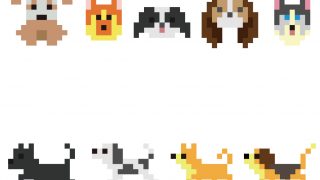印刷データは画像・オブジェクトなど、様々な拡張子のファイルで構成されています。
目的にあった最適なデータを準備し、ファイルサイズに注意することが重要です。
この記事では印刷データが重くなる原因・起こりやすいトラブルを解説し、快適なデータ作成のアドバイスをお伝えします。
印刷データが重いとなぜ悪い?

必要以上のサイズ・解像度はメリットではなく、時には逆にデメリットとして作用します。
印刷データが重くなると陥りやすいトラブルを3つ挙げ、納期遅延が起きないように対処することが大事です。
トラブル①作業効率の低下
大きなファイルサイズで作業する場合、PCのスペック不足による作業効率の低下が起こります。
特にIllustrator・Photoshopで一度に複数のファイルを扱うと、処理速度が追いつかず作業が遅延することも珍しくありません。
ワークステーション向けのハイエンドPCで作業するなら話は別ですが、印刷データを作成するデザイナーが一様にそのような環境にあるわけではありません。
ひどいケースではひとつの画像データ読み込みに、数十秒から数分かかることもあるようです。
トラブル②入稿できない
大きすぎる印刷データは、印刷会社に入稿できません。
印刷会社が規定するファイルサイズ以上で作成してしまうと、後から修正作業が必須となるので注意してください。
弊社ABポスターでは、入稿時の印刷データサイズを「1原稿につき500MB以内」で入稿をお願いしております。
印刷データが500MBを超えるデータにつきましては、大変お手数ではございますがファイルサイズを落として入稿ください。
トラブル③納期に悪影響を及ぼす
印刷データが重いと作業効率だけでなく、入稿後の印刷工程でも足を引っ張ることになりかねません。
入稿された印刷データは、印刷会社でオペレーターが細部までチェックします。
このときファイルサイズが大きすぎると、確認作業に遅延が生じます。
一度に複数の印刷データを入稿する場合、このロスは大きなものになるでしょう。
完全データ(不備なくすぐに印刷工程に流せるデータ)ならまだしも、データ不備が見つかれば再入稿をお願いするため、また一から確認作業が必要になります。
この時間的なロスは、納期トラブルに繋がり深刻な問題を引き起こします。
印刷データを軽くする4つの方法
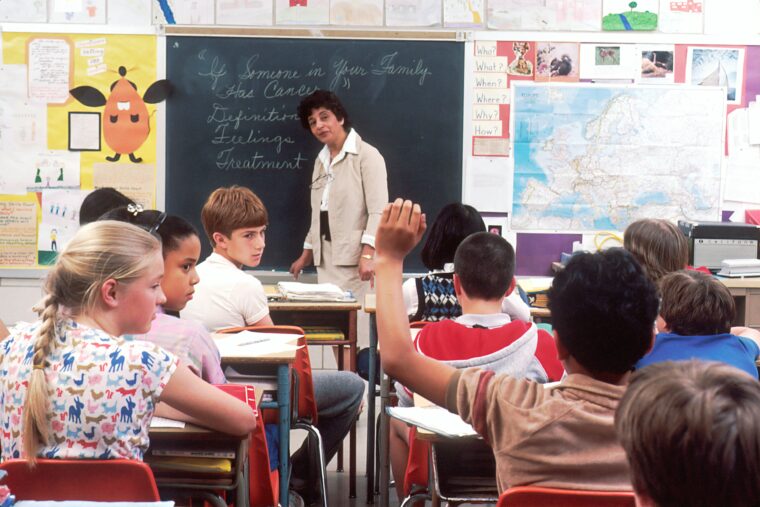
適切な解像度・サイズで印刷データを作成
「大は小を兼ねる」という言葉がありますが、印刷データ作成では必ずしもこのフレーズは適しません。
画像を多用する印刷データでは、1枚の画像サイズに注意しなければ、気が付かないうちに印刷データのサイズが大きくなります。
高解像度・必要以上に大きな画像サイズは、Photoshopなどの画像加工ソフトでリサイズしましょう。
一般的にポスターなどのフルカラー印刷では、解像度350dpiが推奨されています。
モノクロ印刷では文字のかすれを防ぐため1200dpi、グレースケールでは600dpiで印刷データを作成してください。
埋め込みではなくリンク配置を選択
印刷データは画像・オブジェクトをリンク配置・埋め込みの2パターンで作成します。
埋め込みは画像の抜け落ちが発生する「リンク切れ」を回避できますが、埋め込みを多用すると印刷データのサイズは増えてしまいます。
大きなサイズの画像データを配置する場合は、印刷データのサイズを抑えるため、あえてリンク配置で印刷データを作成するのもひとつの方法となります。
ベクターオブジェクトを多用しない・ラスタライズする
記号・図形・マークなど、オブジェクトをベクターオブジェクトで準備するときも注意が必要です。
ベクターオブジェクトはサイズに応じて再計算され表示されるため、拡大に強く輪郭が鮮明で、美しいオブジェクトを表示できます。
しかしファイルサイズが大きくなりやすく、印刷データが重くなる代表的な原因になります。
印刷データの読み込みに時間がかかる場合、ベクターオブジェクトの描画にPCのスペックが追いついていないケースが見受けられます。
どうしてもベクターオブジェクトが多く必要なら、ビットマップ画像として変換する「ラスタライズ」を使用すると、印刷データを軽くすることが可能です。
PDFに書き出して入稿する
印刷データをIllustrator・Photoshopなどのファイル形式で入稿すると、データサイズが大きくなり、印刷データが重くなる傾向にあります。
弊社ABポスターでは入稿の際、印刷データをPDFに書き出して入稿することを推奨しております。
これは印刷データの軽量化だけでなく、リンク切れ・未アウトライン化など、印刷データで起こりやすいトラブルを避ける目的もあります。
PDFに書き出す時に画像・レイヤー情報は印刷データに埋め込こまれますが、PDFでの埋め込みは比較的軽く、メリットの方が強いのが特徴です。
まとめ

また印刷データの上限サイズは印刷会社で異なり、重すぎる印刷データは入稿トラブルとなります。
高解像度画像はそのまま印刷データに使用せず、用途にあわせて解像度を変更して使用することを推奨します。
ベクターオブジェクトはラスタライズ化し、ベクター画像として処理、リンク配置はケースバイケースで選択しましょう。
印刷データ入稿時はPDFに書き出すことで、重い印刷データを効率的に軽量化できるのでおすすめです。